Tutorial de microsoft excel
•Descargar como DOCX, PDF•
0 recomendaciones•337 vistas
Tutorial de microsoft excel
Denunciar
Compartir
Denunciar
Compartir
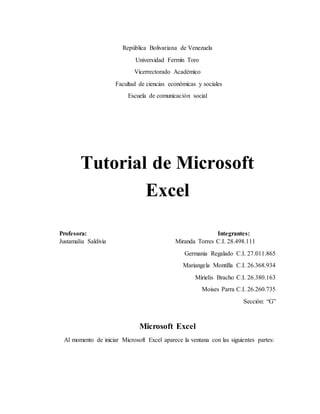
Recomendados
Recomendados
Más contenido relacionado
La actualidad más candente
La actualidad más candente (17)
Similar a Tutorial de microsoft excel
Similar a Tutorial de microsoft excel (20)
Tutorial de Microsoft Excel publicado en Google Docs

Tutorial de Microsoft Excel publicado en Google Docs
Último
Centros Multigrados Procedimientos para la planificación en los Centros Educativos tipo V ( multi...

Procedimientos para la planificación en los Centros Educativos tipo V ( multi...Katherine Concepcion Gonzalez
Último (20)
Procedimientos para la planificación en los Centros Educativos tipo V ( multi...

Procedimientos para la planificación en los Centros Educativos tipo V ( multi...
ACRÓNIMO DE PARÍS PARA SU OLIMPIADA 2024. Por JAVIER SOLIS NOYOLA

ACRÓNIMO DE PARÍS PARA SU OLIMPIADA 2024. Por JAVIER SOLIS NOYOLA
Prueba libre de Geografía para obtención título Bachillerato - 2024

Prueba libre de Geografía para obtención título Bachillerato - 2024
Caja de herramientas de inteligencia artificial para la academia y la investi...

Caja de herramientas de inteligencia artificial para la academia y la investi...
PINTURA DEL RENACIMIENTO EN ESPAÑA (SIGLO XVI).ppt

PINTURA DEL RENACIMIENTO EN ESPAÑA (SIGLO XVI).ppt
Prueba de evaluación Geografía e Historia Comunidad de Madrid 4ºESO

Prueba de evaluación Geografía e Historia Comunidad de Madrid 4ºESO
ACERTIJO DE POSICIÓN DE CORREDORES EN LA OLIMPIADA. Por JAVIER SOLIS NOYOLA

ACERTIJO DE POSICIÓN DE CORREDORES EN LA OLIMPIADA. Por JAVIER SOLIS NOYOLA
2 REGLAMENTO RM 0912-2024 DE MODALIDADES DE GRADUACIÓN_.pptx

2 REGLAMENTO RM 0912-2024 DE MODALIDADES DE GRADUACIÓN_.pptx
Tutorial de microsoft excel
- 1. República Bolivariana de Venezuela Universidad Fermín Toro Vicerrectorado Académico Facultad de ciencias económicas y sociales Escuela de comunicación social Tutorial de Microsoft Excel Profesora: Integrantes: Justamalia Saldivia Miranda Torres C.I. 28.498.111 Germania Regalado C.I. 27.011.865 Mariangela Montilla C.I. 26.368.934 Mirielis Bracho C.I. 26.380.163 Moises Parra C.I. 26.260.735 Sección: “G” Microsoft Excel Al momento de iniciar Microsoft Excel aparece la ventana con las siguientes partes:
- 2. Barra de Título: Ubicada en la parte superior de Excel, aquí podemos ver el nombre que se le ha dado al archivo. Si tenemos varios libros de Excel abiertos en la barra de título aparecerá el nombre del libro activo. Barra de acceso rápido: Ubicada en la parte superior izquierda. Aquí podemos personalizar y colocar nuestros comando más utilizados. Cinta de opciones: Ubicada en la parte superior de la pantalla, debajo de la barra de título, por defecto se encuentra activa la ficha de nombre inicio. La cinta de Opciones contiene la mayoría de los comandos de Excel agrupados en las Fichas Inicio, Insertar, Diseño de Pagina, Formulas, Datos, Revisar, Vista.
- 3. Barra de Formulas: Ubicada debajo de la cinta de opciones, en esta aparece el nombre de la celda y su contenido. En el ejemplo la celda de nombre C2 y el contenido la formula =A2*B2. Barra de desplazamiento horizontal y vertical: Las barras de desplazamiento Horizontal y Vertical se encuentran ubicadas en la parte inferior derecha y en la parte derecha de la pantalla respectivamente, tal como lo muestra la figura. Estas como sus nombres lo indican nos permiten desplazarnos a través del área de trabajo de la hoja de cálculo. Barra de Estado: Está ubicada en la parte inferior de la pantalla, esta nos muestra información del estado del programa, más adelante se explicara con más detalle. Guardamos nuestros trabajos es conocido como un libro, el cual puede contener una o más hojas Comandos de Excel: Son botones que realizan funciones específicas, y que nos son de ayuda en nuestra labor, como ejemplo de estos botones tenemos la negrilla, el botón pegar, color de fuente. Podemos acceder a ellos a través de la cinta de opciones, o la barra de acceso rápido. En la siguiente imagen resaltamos los comandos Negritos, cursivos y Subrayados.